3.2 IDLE에서 소스 파일 실행하기
IDLE에서 Hello, world!를 출력해보았으니 이번에는 print('Hello, world!') 코드를 파일로 만들어서 실행해보겠습니다. 프로그래밍에서 코드를 파일 형태로 저장한 것을 소스 코드 또는 소스 파일이라고 부릅니다.
IDLE은 파이썬 셸을 통해 코드의 결과를 보는 기능뿐만 아니라 소스 파일을 편집하고 실행도 해 볼 수 있습니다. IDLE의 메뉴에서 File > New File을 선택합니다.
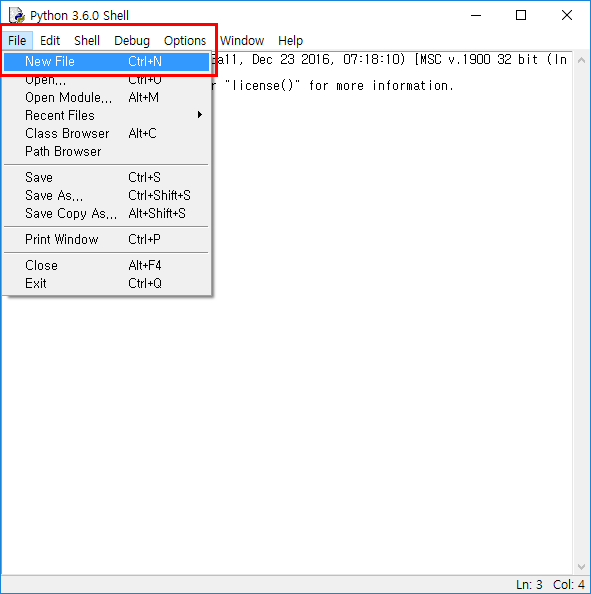
*Untitled*라는 소스 코드 편집 창이 표시됩니다. 다음 내용을 소스 코드 편집 창에 입력하세요.
hello.py
# ↓ 문자열 출력 함수 print('Hello, world!')
# ↑ 문자열
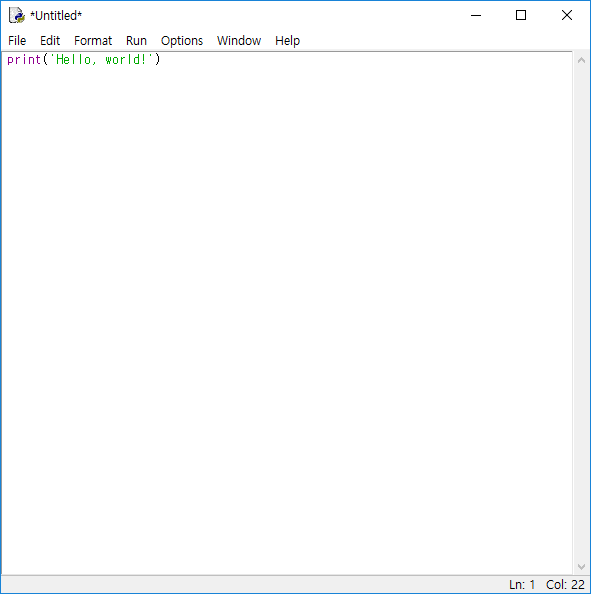
입력한 파이썬 코드를 실행하려면 .py 파일에 저장해야 합니다. 메뉴에서 File > Save를 선택합니다.
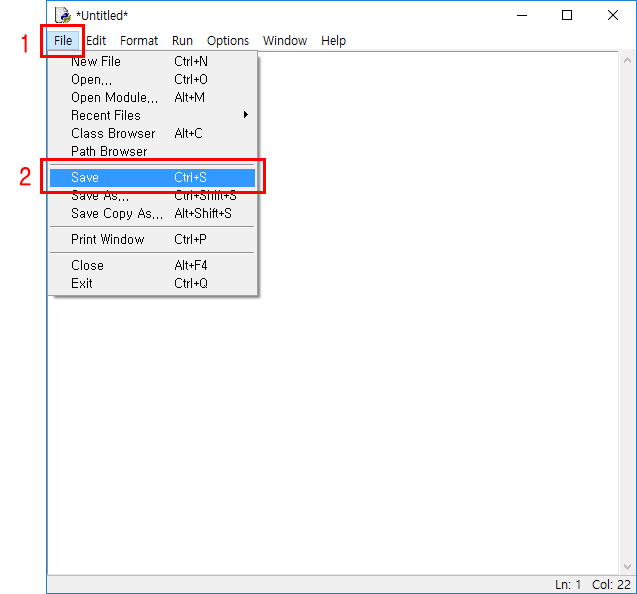
파일 저장 창이 표시되면 C:\project 폴더로 이동한 뒤 hello.py로 저장합니다.
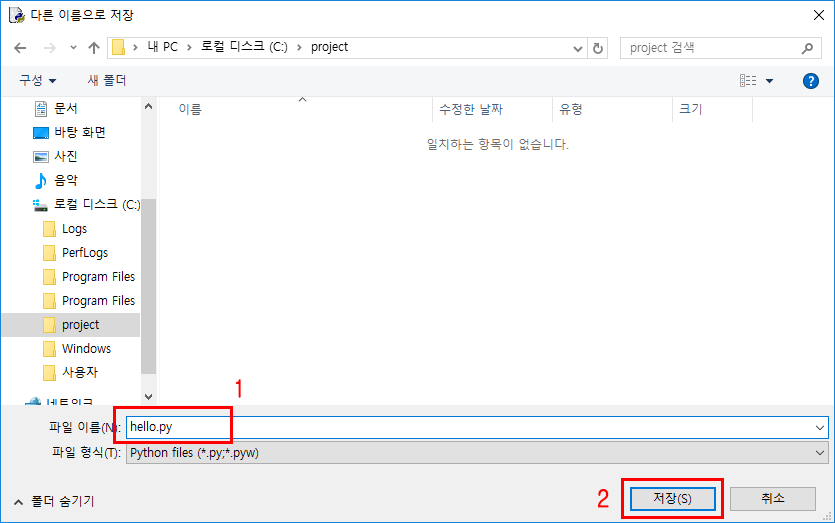
파이썬 코드를 hello.py 파일로 저장했습니다.
이제 메뉴에서 Run > Run Module을 클릭하거나 F5 키를 누르면 IDLE의 파이썬 셸 창에 Hello, world!가 출력됩니다.
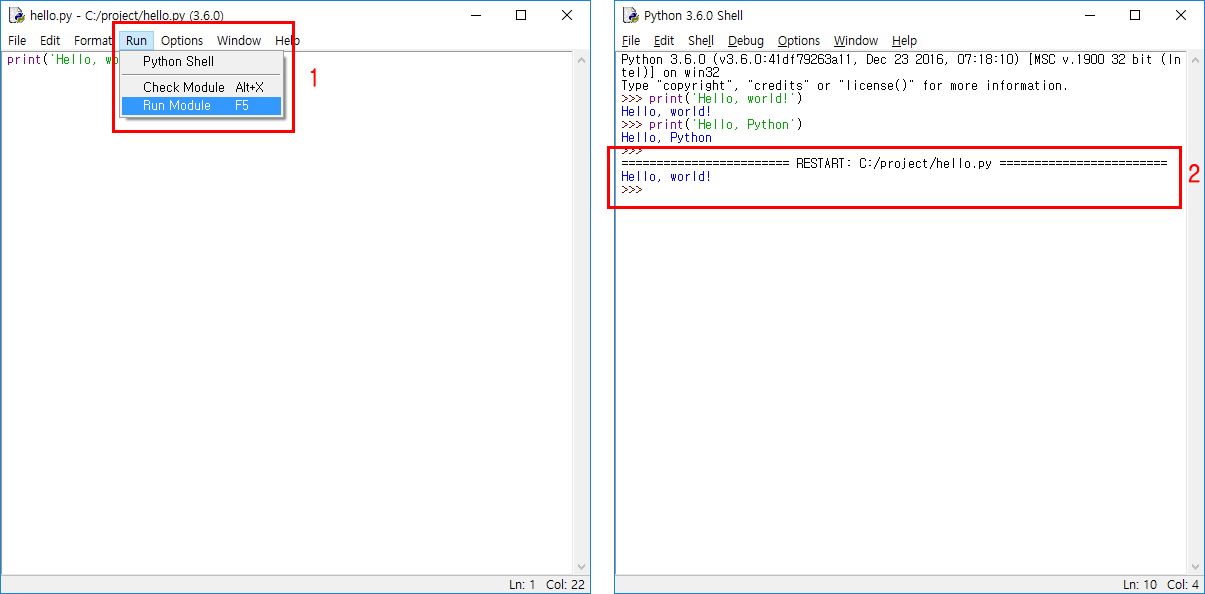
이렇게 IDLE의 소스 코드 편집 창에 내용을 입력한 뒤 실행하면 파이썬 셸 창에서 결과가 출력됩니다. 각자 print( ) 안의 내용을 바꿔서 실행해보세요.
특히 이렇게 파이썬 코드를 저장한 .py 파일을 파이썬 스크립트(Python script)라고 부릅니다.
스크립트 언어는 이미 만들어진 소프트웨어를 제어하기 위해 사용하는 언어입니다. 파이썬은 리눅스/유닉스에서 운영체제 설정이나 기타 소프트웨어를 제어하는 용도로도 사용되므로 스크립트 언어로 분류됩니다. 그리고 파이썬 같은 스크립트 언어로 작성한 소스 파일을 스크립트 파일이라고 부릅니다.